คู่มือนี้จะอธิบายตัวอย่าง DynamoDB สำหรับ Python boto3
ตัวอย่าง DynamoDB ที่ใช้ SDK สำหรับ Python (boto3) คืออะไร
หากต้องการใช้บริการ Amazon DynamoDB โดยใช้ SDK สำหรับ Python boto3 ให้ทำตามคำแนะนำง่ายๆ เพื่อเรียนรู้ตัวอย่างบางส่วน:
ข้อกำหนดเบื้องต้นสำหรับการใช้ SDK สำหรับ Python
ก่อนเริ่มตัวอย่าง DynamoDB ให้เข้าไปด้านในเทอร์มินัล Windows และ กำหนดค่า AWS CLI หลังจากติดตั้งบนระบบโลคัลแล้ว:
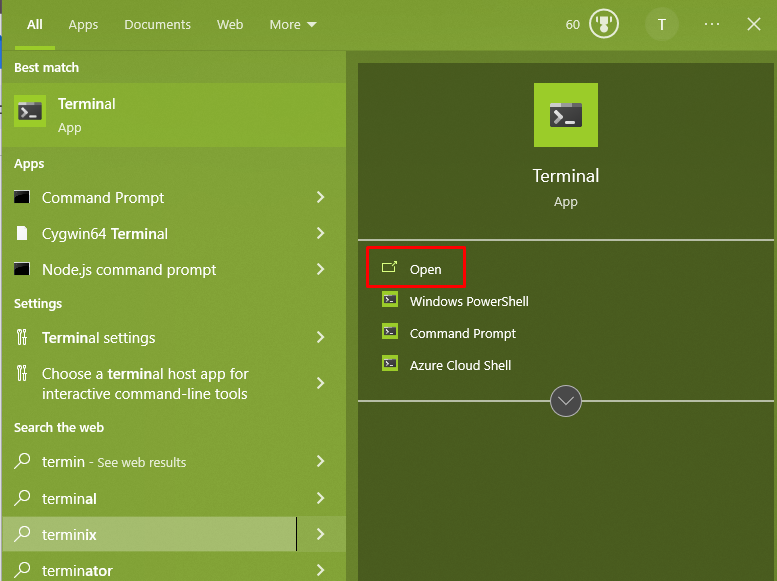
ภายในเทอร์มินัล ใช้คำสั่งต่อไปนี้เพื่อตรวจสอบว่ามีการติดตั้ง Python บนระบบ:
หลาม --เวอร์ชั่น
ใช้คำสั่งต่อไปนี้เพื่อตรวจสอบตำแหน่งของ pip3 บนระบบโลคัล:
pip3 --เวอร์ชั่นภาพหน้าจอต่อไปนี้แสดงเวอร์ชันที่ติดตั้งของ Python และตำแหน่ง pip3 บนระบบโลคัล:
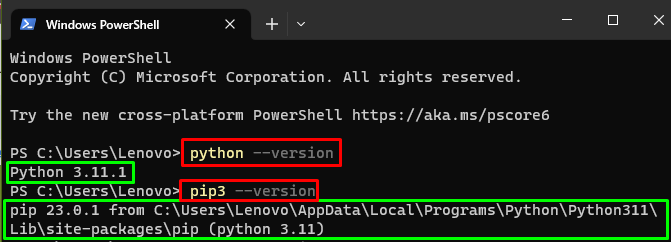
พิมพ์คำสั่งต่อไปนี้เพื่อติดตั้ง boto3 บนระบบโลคัลเพื่อใช้ SDK สำหรับ Python:
pip3 ติดตั้ง โบโต3รันโค้ดด้านบนที่จะติดตั้ง boto3 บนระบบโลคัล:

หลังจากนั้นเพียงเปิด “ โน๊ตบุ๊ค Jupyter ” ใช้คำสั่งต่อไปนี้เพื่อเขียนโค้ด Python:
โน๊ตบุ๊ค jupyterดำเนินการคำสั่งด้านบนที่จะนำผู้ใช้ไปยัง Jupyter Notebook:
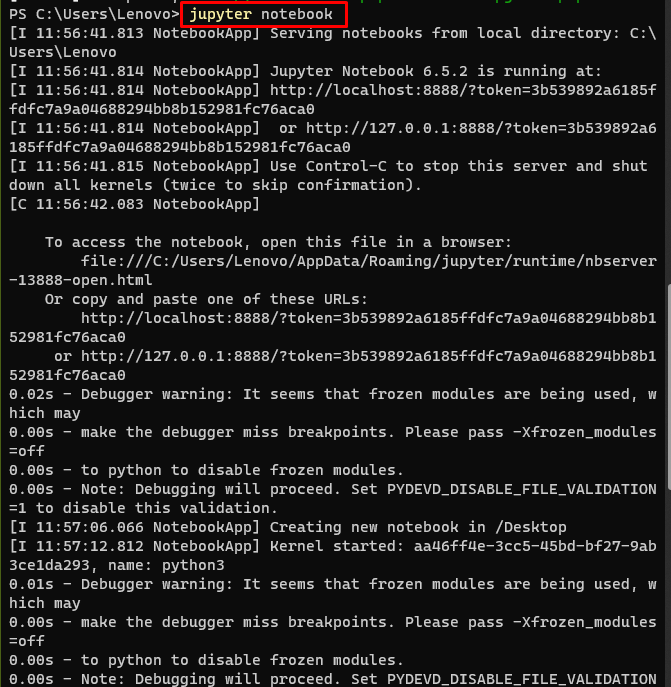
สร้างไฟล์ Python แล้วคลิกเพื่อเข้าไปข้างใน:
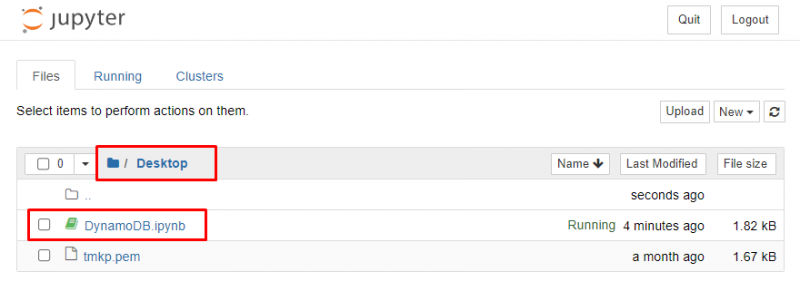
สร้างตาราง DynamoDB
ใช้รหัสต่อไปนี้เพื่อสร้างตารางโดยใช้ SDK สำหรับ Python boto3 ในบริการ DynamoDB:
นำเข้า โบโต3ไดนาโมด = โบโต3. ทรัพยากร ( 'ไดนาโมดับบ์' )
โต๊ะ = ไดนาโมด create_table (
ชื่อตาราง = 'พนักงาน' ,
คีย์สคีมา = [
{
'ชื่อแอตทริบิวต์' : 'รหัส' ,
'ประเภทคีย์' : 'กัญชา'
}
] ,
AttributeDefinitions = [
{
'ชื่อแอตทริบิวต์' : 'รหัส' ,
'ประเภทแอตทริบิวต์' : 'น'
}
] ,
ProvisionedThroughput = {
'ReadCapacityUnits' : 1 ,
'หน่วยความจุการเขียน' : 1
} ,
)
พิมพ์ ( 'สถานะตาราง' , โต๊ะ. table_status )
โค้ดข้างต้นนำเข้า boto3 แล้วสร้างทรัพยากรไคลเอนต์สำหรับตาราง DynamoDB โดยใช้ boto3 หลังจากนั้นสร้างตาราง พนักงาน เพื่อกำหนดค่า Key Schema, Attribute Definition และ Provisioned Throughput ในตอนท้ายของรหัสจะพิมพ์สถานะของตารางโดยใช้ table_status คุณลักษณะ:
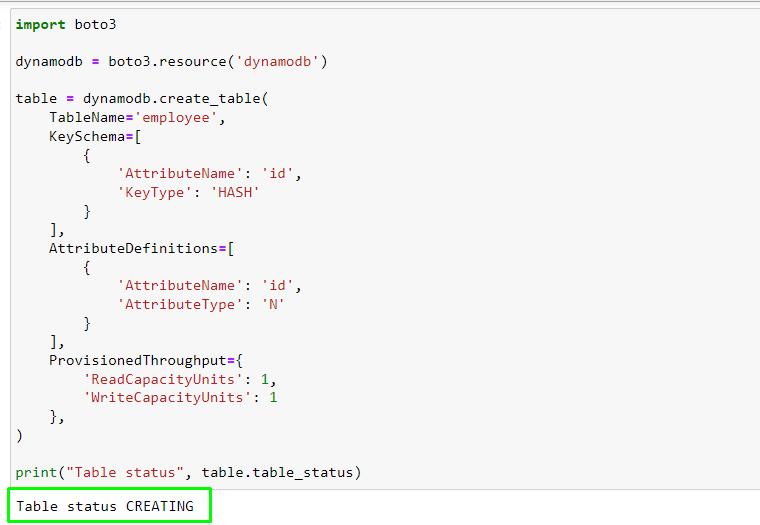
เข้าไปที่แดชบอร์ด Amazon DynamoDB เพื่อตรวจสอบการสร้างตารางพนักงาน:
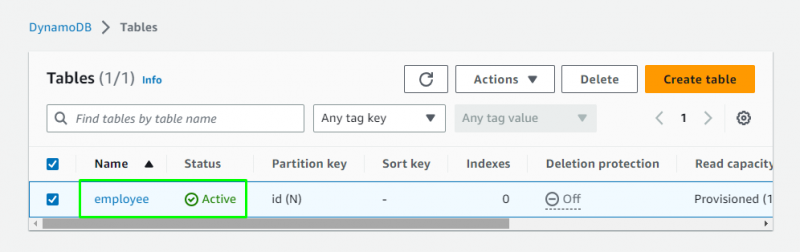
สร้างรายการใน DynamoDB
เมื่อสร้างตาราง DynamoDB สำเร็จแล้ว ให้ใช้รหัสต่อไปนี้เพื่อใส่รายการลงในตาราง DynamoDB:
โต๊ะ = ไดนาโมด โต๊ะ ( 'พนักงาน' )โต๊ะ. put_item (
รายการ = {
'รหัส' : 1 ,
'ชื่อ' : 'อุสมาน ควาจา' ,
'เงินเดือน' : 20,000
} ,
)
โต๊ะ. put_item (
รายการ = {
'รหัส' : 2 ,
'ชื่อ' : 'เดวิด วอร์เนอร์' ,
'เงินเดือน' : 22000
} ,
)
โต๊ะ. put_item (
รายการ = {
'รหัส' : 3 ,
'ชื่อ' : 'แพต คัมมินส์' ,
'เงินเดือน' : 25000
} ,
)
โค้ดด้านบนแทรกรายการในตาราง DynamoDB ของพนักงานโดยใช้ “put_item” คุณลักษณะที่เพิ่มสามแถวด้วยชื่อและเงินเดือนของพนักงาน:
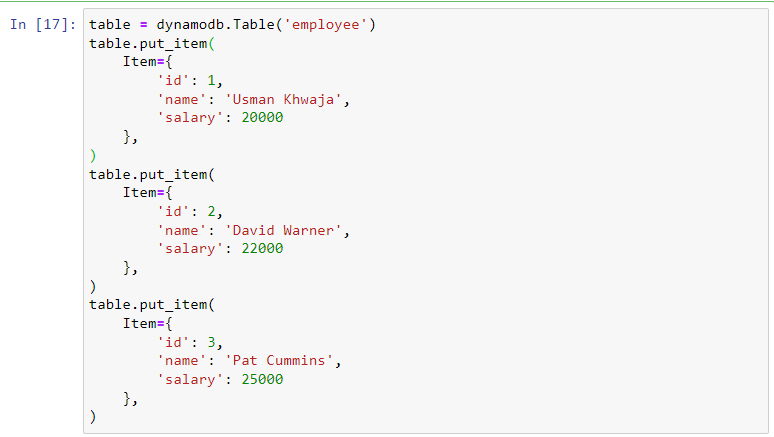
เรียกใช้โค้ดด้านบนที่จะแสดงข้อมูลเมตาเป็นการตอบสนองของโค้ดด้านบน:
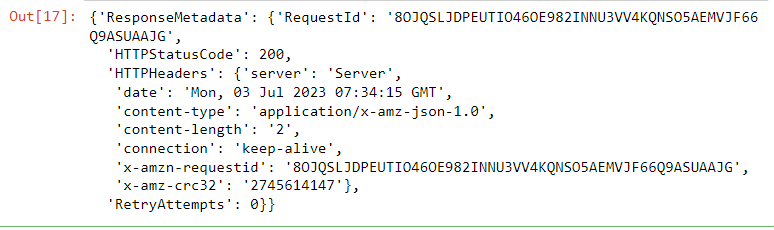
มีการเพิ่มรายการลงในตาราง DynamoDB โดยใช้ SDK สำหรับ Python boto3:
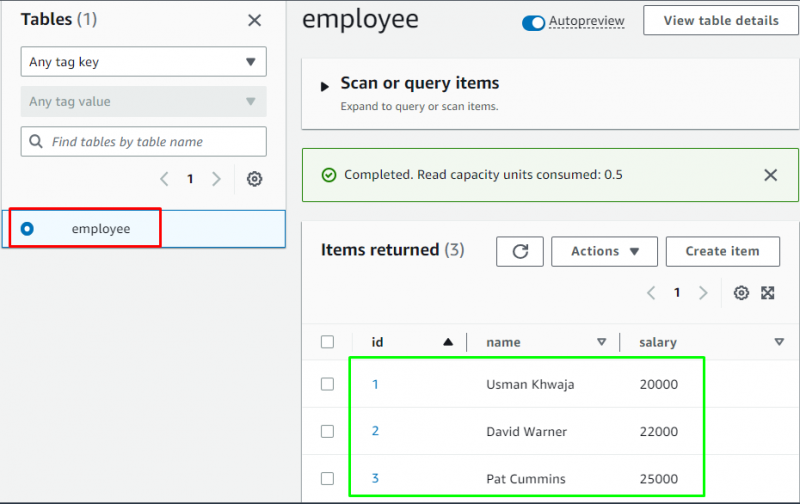
รับข้อมูลจาก DynamoDB
ใช้รหัสต่อไปนี้เพื่อรับข้อมูลจากตารางพนักงาน:
โต๊ะ = ไดนาโมด โต๊ะ ( 'พนักงาน' )ตอบ = โต๊ะ. get_item (
สำคัญ = {
'รหัส' : 1
} ,
)
พิมพ์ ( ตอบ [ 'รายการ' ] )
ดำเนินการโค้ดด้านบนที่จะแสดงรายการที่มี รหัส เท่ากับ 1 ในตาราง DynamoDB:
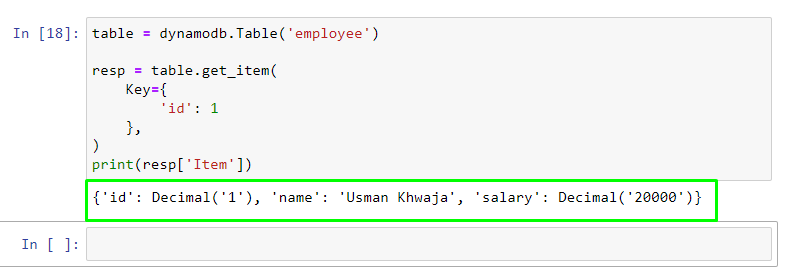
นั่นคือทั้งหมดที่เกี่ยวกับตัวอย่าง DynamoDB ที่ใช้ SDK สำหรับ Python boto3
บทสรุป
หากต้องการใช้ตัวอย่าง DynamoDB โดยใช้ SDK สำหรับ Python boto3 เพียงติดตั้งและกำหนดค่า AWS CLI บนระบบโลคัล หลังจากนั้น ตรวจสอบการติดตั้ง Python และ pip3 เพื่อดาวน์โหลด boto3 ซึ่งจะใช้ใน SDK สำหรับ Python เมื่อข้อกำหนดเบื้องต้นเสร็จสมบูรณ์ เพียงใช้โค้ด Python เพื่อสร้างตารางใน Amazon DynamoDB แทรกรายการในนั้น จากนั้นจึงแสดงข้อมูล